苹果外接显示器使用方法是什么?使用中应注意什么?
- 网络常识
- 2025-07-07
- 20
- 更新:2025-07-07 00:34:40
随着苹果产品生态的不断完善,越来越多的用户选择使用苹果外接显示器来提升工作效率或是享受更好的视觉体验。无论是专业人士还是家庭用户,掌握正确的使用方法和注意事项对于充分发挥外接显示器的功能至关重要。本文将详细介绍苹果外接显示器的使用方法,并解答在使用过程中应注意事项,帮助用户快速入门并避免常见问题。
苹果外接显示器使用方法
准备工作
在开始连接外接显示器之前,确保您的Mac电脑已经更新至最新系统,并检查显示器与Mac电脑的兼容性,确保它们之间能够正常工作。

连接显示器
1.使用正确接口:根据您的显示器类型和Mac电脑的端口选择合适的连接线。苹果推荐使用Thunderbolt或USB-C端口进行连接,这些端口支持高速数据传输及视频输出。
2.连接步骤:
关闭显示器和Mac电脑电源。
将连接线一端插入Mac的对应端口,另一端连接到显示器的输入端口。
打开显示器电源,稍等片刻后开启Mac电脑。
设置显示器
连接完成后,打开Mac电脑并进入“系统偏好设置”中的“显示器”选项,您可以根据需要调整分辨率、镜像或扩展显示屏幕等设置。
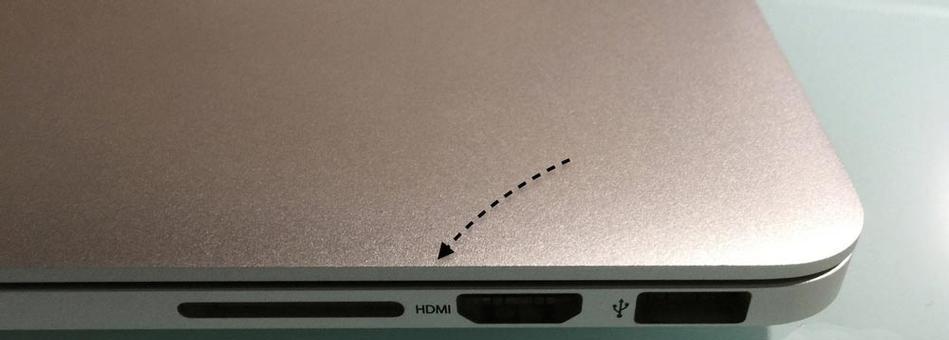
苹果外接显示器使用注意事项
确认系统兼容性
在使用外接显示器之前,请确保您的Mac电脑支持外接显示,并且已经安装了最新版本的操作系统。可以在“关于本机”中查看系统信息,以确认兼容性。
合理选择分辨率
选择合适的分辨率对于图像质量和视觉舒适度非常重要。在“显示器”设置中,您可以根据个人喜好和实际需求选择合适的分辨率和缩放选项。
调整色彩管理
为了确保显示器显示的颜色准确无误,可以在“系统偏好设置”中进入“显示器”下的“色彩”选项,进行色彩校准,特别是专业图像处理人员更需注意色彩准确性。
注意散热
显示器和Mac电脑在长时间运行时会产生热量,确保良好的散热条件对于设备的寿命和性能都至关重要。保持设备周围空气流通,避免将设备放置在密闭空间中。
正确的维护保养
定期清洁显示器屏幕,避免灰尘和指纹影响显示效果。使用专业的清洁剂和软布轻轻擦拭屏幕,确保不留下划痕。
使用稳定电源
若外接显示器需要额外电源支持,请确保使用符合规格要求的电源适配器。不稳定的电源可能会损坏设备或影响显示效果。
更新和备份
定期更新您的MacOS系统和外接显示器的驱动程序,确保所有设备性能最优化。同时,不要忘记定期备份重要数据,以防不测。
兼容性问题
如果外接显示器与您的Mac电脑存在兼容性问题,可能会导致无法识别或显示异常。确保您使用的连接线和扩展器符合技术规格,并考虑更新或更换硬件。

综上所述
苹果外接显示器的使用方法相对简单,但正确的设置与维护对于保证设备的性能和寿命至关重要。本篇文章从连接步骤到使用中应注意的事项进行了全面的介绍,相信您在阅读完毕后能够轻松驾驭您的苹果外接显示器,并享受到它带来的便利与舒适。如果您在使用过程中遇到任何问题,可以参考本文中的内容,或联系专业技术支持寻求帮助。






